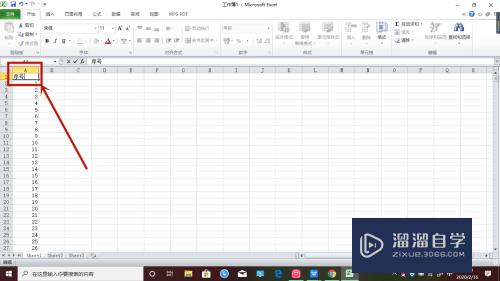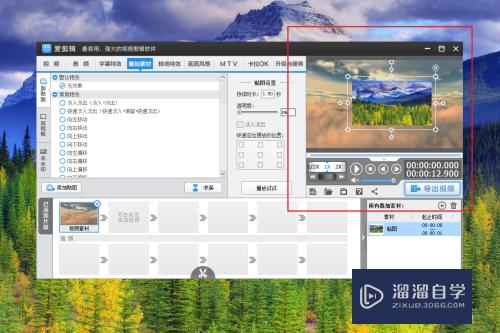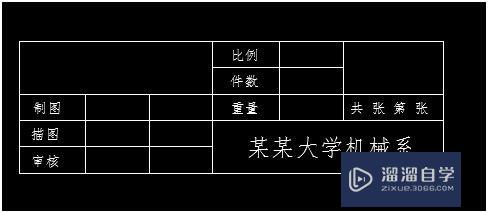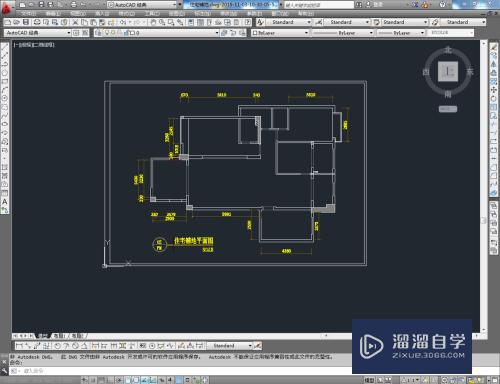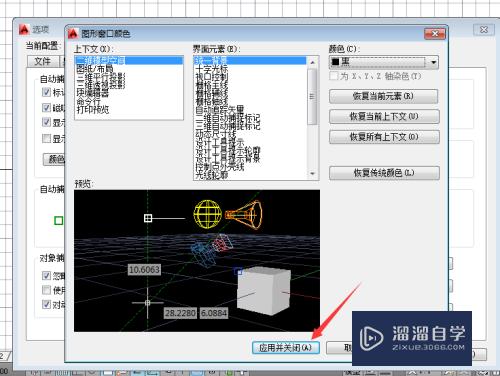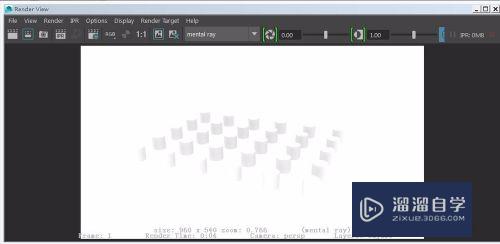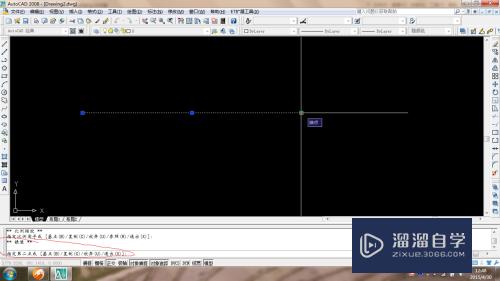如何使用Word的整体内容缩进(如何使用word的整体内容缩进两个字符)优质
在使用Word编辑文档时。有时根据需要。要将文档某一段的内容做左右缩进。这里小渲就来给大家介绍一下方法。希望本文内容能够给大家带来帮助。
对于“Word”还有不懂的地方。点击这里了解更多关于“Word”课程>>
工具/软件
硬件型号:小米 RedmiBookPro 14
系统版本:Windows7
所需软件:Word2010
方法/步骤
第1步
打开word。输入测试文字。如下图。
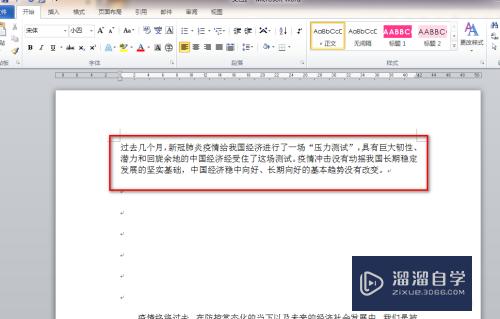
第2步
将光标定位在该段落上。点击工具栏段落的右下角的箭头。如下图。
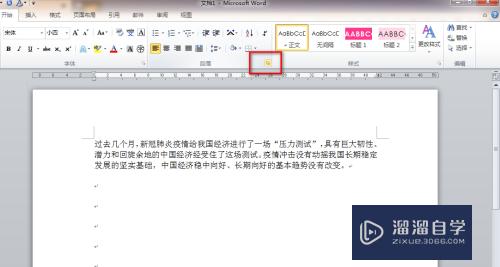
第3步
在这里我们可以看到缩进栏有左右两个缩进设置项目。如下图。
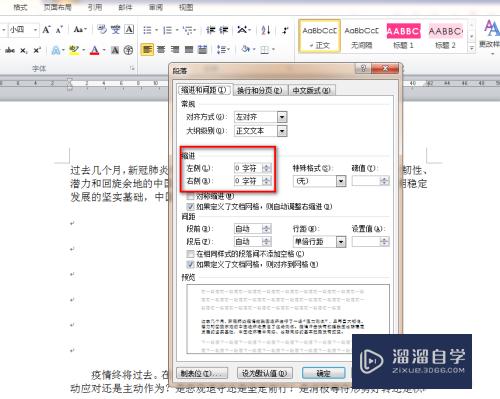
第4步
对缩进量进行调整。这时可以看到下面有预览效果。如下图。
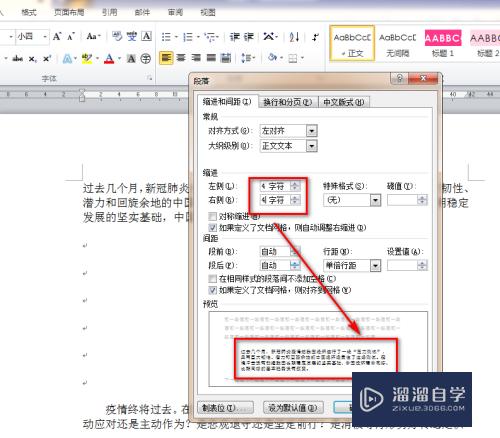
第5步
满意后。我们点击确定完成设置。如下图。
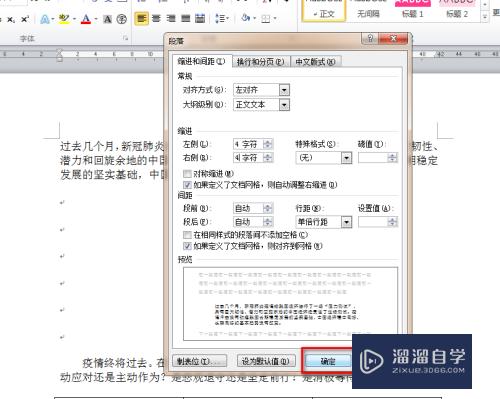
第6步
这时。我们定位的段落就会进行左右缩进。如下图。

以上关于“如何使用Word的整体内容缩进(如何使用word的整体内容缩进两个字符)”的内容小渲今天就介绍到这里。希望这篇文章能够帮助到小伙伴们解决问题。如果觉得教程不详细的话。可以在本站搜索相关的教程学习哦!
更多精选教程文章推荐
以上是由资深渲染大师 小渲 整理编辑的,如果觉得对你有帮助,可以收藏或分享给身边的人
本文标题:如何使用Word的整体内容缩进(如何使用word的整体内容缩进两个字符)
本文地址:http://www.hszkedu.com/72582.html ,转载请注明来源:云渲染教程网
友情提示:本站内容均为网友发布,并不代表本站立场,如果本站的信息无意侵犯了您的版权,请联系我们及时处理,分享目的仅供大家学习与参考,不代表云渲染农场的立场!
本文地址:http://www.hszkedu.com/72582.html ,转载请注明来源:云渲染教程网
友情提示:本站内容均为网友发布,并不代表本站立场,如果本站的信息无意侵犯了您的版权,请联系我们及时处理,分享目的仅供大家学习与参考,不代表云渲染农场的立场!